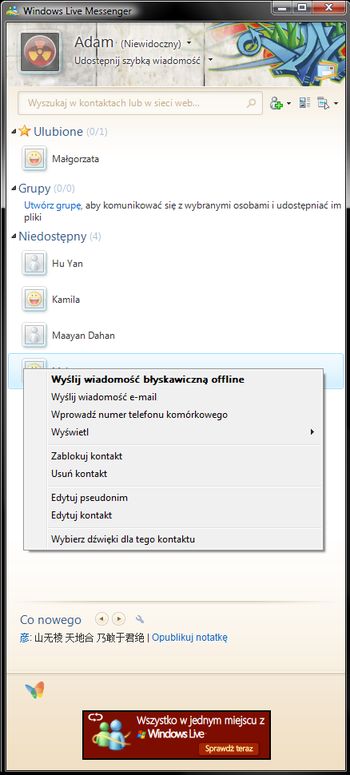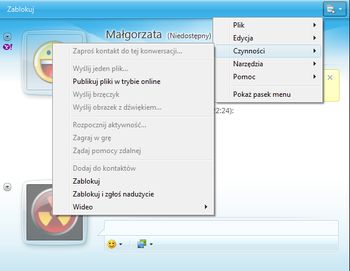Zaczynamy
Gdy konto w Microsoft Windows Live jest już zarejestrowane, a Live Messenger zainstalowany, czas uciąć sobie małą pogawędkę. W niniejszej poradzie zostaną opisane podstawowe funkcje aplikacji Windows Live Messenger związane bezpośrednio z rozmowami tekstowymi. Natomiast funkcje innego sposobu komunikowania się, jak np. wideokonferencja opisane będą szerzej w dalszych poradach z serii.
Kto pogada?
Aby rozpocząć konwersację tekstową musimy mieć oczywiście z kim ją przeprowadzić (pomijamy wariant rozmowy z samym sobą - takie sprawy omawiać się powinno na stronach z innej branży). Kontakty pojawiają się po dodaniu ich w dowolnej aplikacji usługi Windows Live. W innych poradach zostało omówione dodawanie nowych osób z poziomu witryny Live, tutaj omówione zostanie dodanie ich w programie Windows Live Messenger. Aby umieścić nowy kontakt na liście, klikamy ikonkę obok pola wyszukiwania i wpisujemy jej dane, lub korzystamy z wyszukiwarki. Następnie wpisujemy krótką treść zaproszenia (przyszły rozmówca musi zaakceptować zaproszenie, aby móc prowadzić rozmowę) i wysyłamy je. Warto zwrócić uwagę na to, że program wysyła zaproszenie na adres mailowy, zatem jest możliwość zaproszenia znajomego do listy nawet, gdy rozmówca nie ma jeszcze zainstalowanego programu Windows Live Messenger.
Mów do mnie jeszcze...
Oczywiście najlepszą sytuacją byłoby, gdyby rozmówca był dostępny i gotowy do rozmowy, jednak przewrotnie zajmiemy się najpierw usługą wiadomości błyskawicznych offline, której celem jest możliwość pozostawienia wiadomości użytkownikowi, który aktualnie nie jest obecny przed komputerem. Jeśli kontakt jest niedostępny, otrzyma wysłaną do niego wiadomość błyskawiczną, gdy tylko zarejestruje się w programie Messenger. Jest to nowa funkcja względem starszych wersji MSN Messengera, a jej funkcjonalność (tryb tekstowy, emotikony itp.) jest taka sama, jak w przeciętnym komunikatorze. Klikamy zatem dwukrotnie ikonę kontaktu na liście, bądź z menu kontekstowego wybieramy Wyślij wiadomość błyskawiczną offline. Oprócz tego możliwe jest wysłanie wiadomości e-mail z poziomu tegoż menu, należy jednak podkreślić, że Windows Live Messenger użyje do tego zewnętrznego programu (np. Microsoft Office Outlook) - sam nie ma funkcji klienta poczty.
Aby ułatwić sobie odnajdowanie często używanych kontaktów, można część z nich zorganizować w grupie Ulubione odrębnej od zwykłej listy kontaktów. Lista ulubionych jest wyświetlana zawsze u góry listy kontaktów. Aby dodać kontakt do ulubionych, wystarczy przeciągnąć kontakt do kategorii o tej samej nazwie. Domyślnie, kontakty w tej grupie wyświetlane są w kolejności dodawania ich do ulubionych. Aby zmienić pozycję ulubionego kontaktu na liście, wystarczy przeciągnąć go w dane miejsce.
Emotikonki wstawiamy korzystając z menu kryjącym się pod przyciskiem buźki, poniżej pola wpisywania wiadomości. Niemniej jednak tutaj wyświelanych jest zaledwie kilkanaście z dostępnych. Całość wraz z kombinacjami klawiszy do ich wstawienia znajdziemy w menu Narzędzia i Emotikony. Przycisk rozwijający menu znajduje się przy tym w prawym górnym rogu okienka konwersacji, dzięki czemu nie trzeba przywracać okna głównego programu, by uzyskać dostęp do opcji konfiguracyjnych. Tuż obok wstawiania emotikonek znajduje się przycisk w kształcie kursora tekstowego, dający możliwość wybrania formatowania czcionki wyświetlanej w oknie konwersacji. Kolejny przycisk służy do zmiany tła w oknie konwersacji, jednak zaproponowane przez Microsoft wzory dość poważnie ograniczają czytelność tekstu.
Wiadomości wyglądają tak, jak chcemy
Jak już zostało wspomniane, użytkownik może dostosowywać wygląd wiadomości, w tym stosować czcionki i tło okna konwersacji. Jednak to nie wszystko. Dodatkowo można także konfigurować ustawienia wiadomości offline oraz określać czy program Windows Live Messenger ma zapisywać konwersacje na komputerze, czy też. Aby dostosować ustawienia wiadomości należy w menu Narzędzia kliknąć polecenie Opcje, w lewym okienku wybrać opcję Wiadomości, a następnie określić, jak mają wyglądać wiadomości, jak program Messenger ma reagować na otrzymywanie różnych wiadomości od innych osób, oraz to, czy chcemy zapisywać historię rozmów w programie.
Inne sposoby komunikacji?
Oprócz wiadomości tekstowych możliwe jest przesyłanie informacji głosowych, wideo, plików i obrazów, ale o tym w następnych poradach. Zaprezentowane zostaną także opcje konfiguracyjne, oraz personalizacja profilu, jak i samego programu. Zanim zaczniemy dalej odkrywać program Windows Live Messenger, warto zapoznać się z wieloma przydatnymi skrótami klawiszowymi opisanymi w pomocy programu. Z pewnością wpłyną one na usprawnienie pracy i zwiększą przyjemność z korzystania z programu.